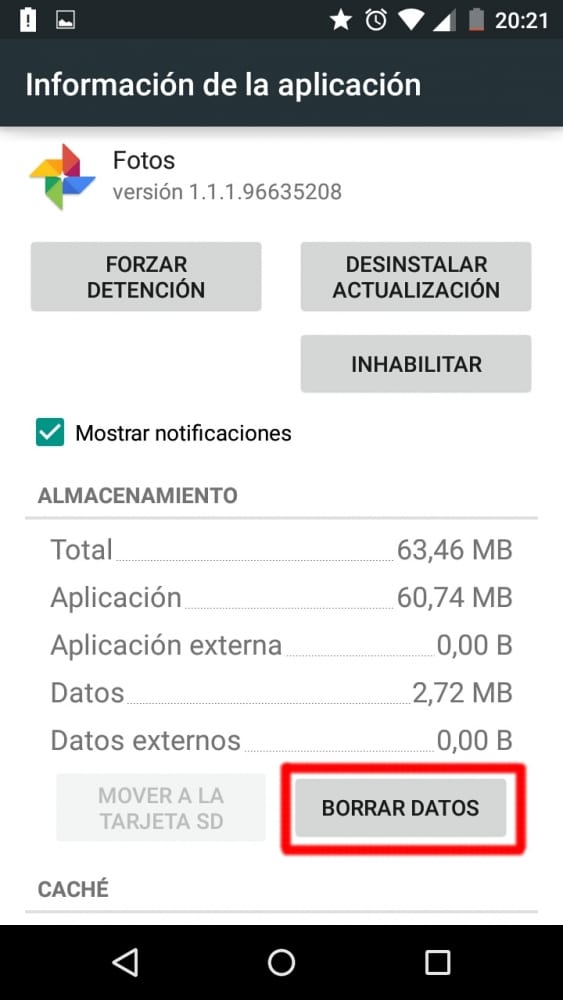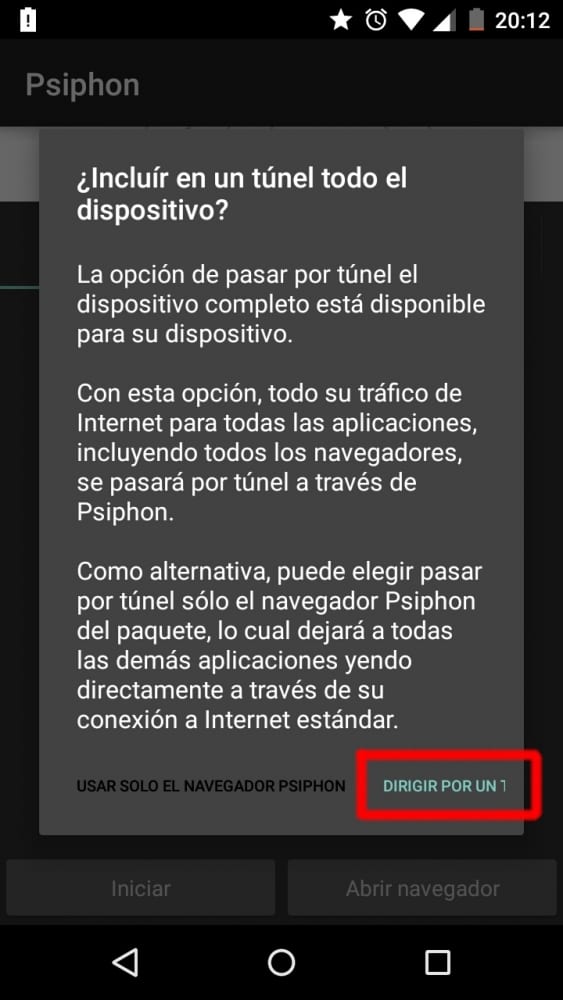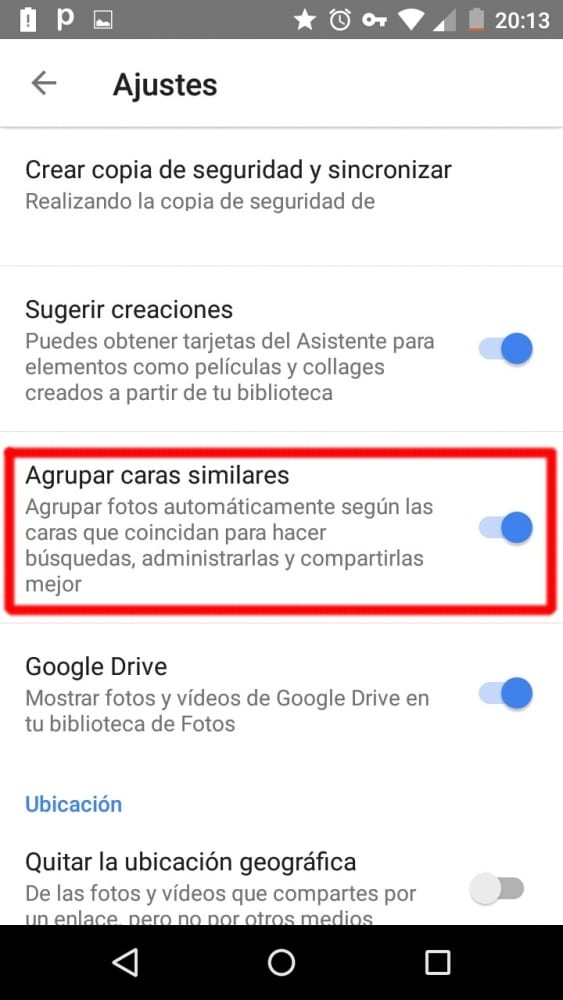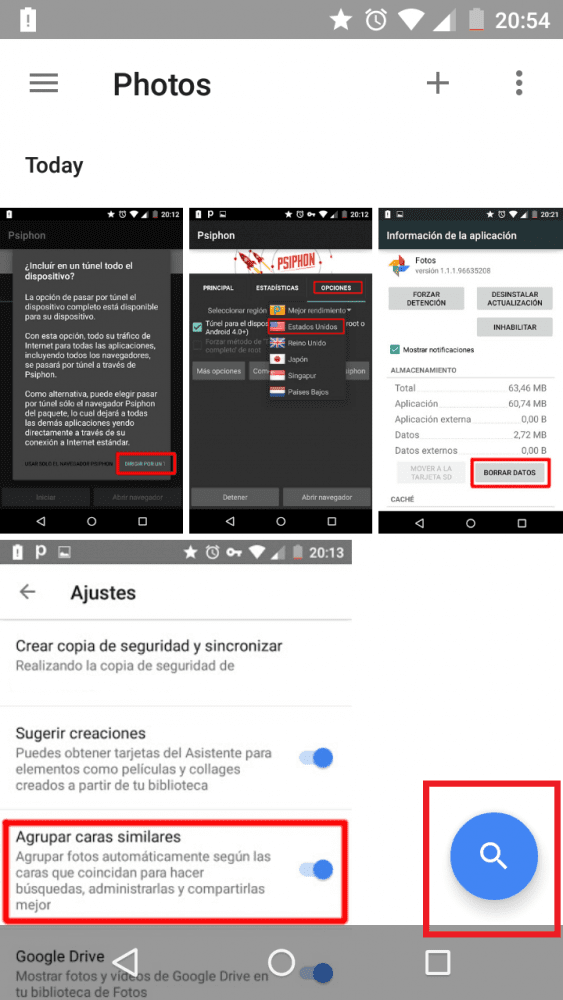Pagpapakilala
Ang huli ng taunang mga kumperensya ng Google ay nagbigay ng maraming mapag-uusapan. Google I / O 2015 Ipinakita niya sa amin ang bagong Android M, ang bagong anyo ng pagbabayad ng smartphone na tinatawag na Android Pay at Google Now on tap bukod sa ilang iba pang mga bagay. Ang isa pang mahalagang kabaguhan ay Mga Larawan sa Google. Nilinaw ng na-update na tool ang mga hangarin nito: nais mong i-save ang iyong buong buhay ng mga larawan at video dito.
Para sa mga ito, ang mga sumusunod na pagbabago ay ginawa:
- Ang bagong app nagsi-sync ng mga larawan at video sa pagitan ng lahat mga aparato.
- Mas madaling gamitin na interface.
- Gumamit ng artipisyal na intelihensiya upang makapagpangkat ng mga larawan batay sa kanilang nilalaman.
- Walang limitasyong imbakan libre para sa mga larawan hanggang sa 16MP at mga video hanggang sa 1080p.
Ang pinakahihintay na tampok pagkatapos walang limitasyong imbakan ay matalino pagkilala ng larawan: Pinangkat ng Google ang lahat ng iyong larawan ayon sa kung sino ang nasa kanila.
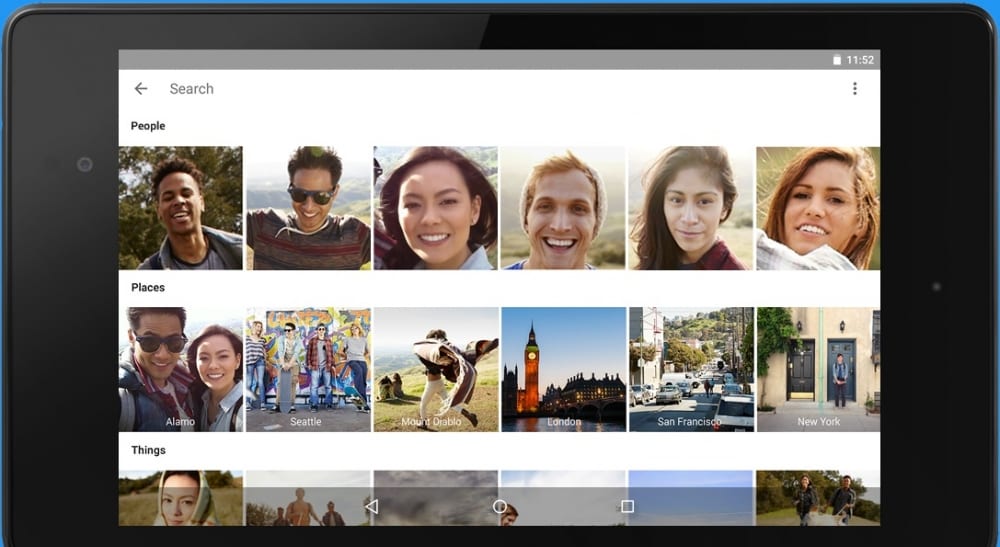
Awtomatikong pinangkat ng Google ang lahat ng iyong mga kaibigan
Di-nagtagal, maraming mga gumagamit ang napagtanto iyon Pinapagana lamang ang pagkilala sa mukha sa Estados Unidos. Narito kung paano ito buhayin mula sa anumang ibang bansa.
Pagtuturo:
Upang buhayin ang pagkilala sa mukha ng Google Photos nang hindi nakatira sa Estados Unidos kakailanganin namin:
- Ang aming android terminal.
- Application Google Photos na-install.
- Anumang app upang mag-redirect ng trapiko sa pamamagitan ng isang Virtual Private Network (VPN) tulad ng Psiphon.
Mga Hakbang:
- Tanggalin ang data Mga Larawan sa Google: Upang magawa ito, Pumunta sa Mga Pagpipilian, Mga Aplikasyon at maghanap para sa Google Photos o i-drag ang icon mula sa menu ng mga application sa tuktok ng screen.
I-clear ang data ng Google Photos
- Buksan ang Psiphon at idirekta ang lahat ng trapiko sa pamamagitan ng isang lagusan.
Paganahin ang Tunnel para sa buong aparato
- Nasa "pagpipilian"upang mapili"Estados Unidos»At iwanang bukas ang programa.
Mga Pagpipilian -> Piliin ang Rehiyon -> Estados Unidos
- Buksan ang Google Photos, pumunta sa mga setting at paganahin «Mga Katulad na Mukha ng Pangkat»(Hindi magagamit ang tampok bago).
Paganahin ang «Mga Katulad na Mukha ng Pangkat»
- Lumabas sa mga application at ihinto ang Phiston (maaari mo itong i-uninstall).
- Ipasok ang Google Photos at pindutin ang magnifying glass.
Huling hakbang
Tapos na kami. Maaaring magtagal bago lumitaw ang mga mukha ng iyong mga kaibigan, kaya maging matiyaga.

Huling resulta
Para sa mga may pagka-usyoso, ang nagawa lamang namin ay i-redirect ang lahat ng trapiko sa Estados Unidos upang makita ng Google na ang humihiling para sa serbisyong ito ay nag-a-access mula sa bansang ito. Ang pagpipilian na pinagana ay magpapatuloy na mai-aktibo sa aming account, upang ma-access namin mula sa Espanya o anumang iba pang bansa at hindi ito madi-deactivate.